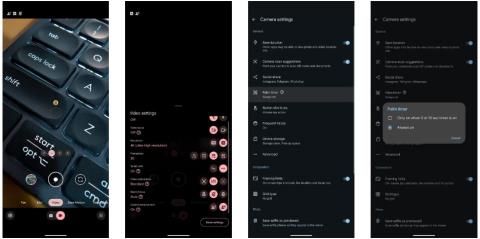Z vsako novo različico Pixela Google doda nove funkcije, ki jih ne boste našli na nobenem drugem telefonu. Pixel 8 in Pixel 8 Pro nista nič drugačna in morda ne boste takoj opazili nekaterih njunih najboljših funkcij. Ne glede na to, ali ste šele začeli uporabljati Pixel 8 ali še niste v celoti raziskali svojega Pixela 8, tukaj je nekaj manj znanih funkcij, ki bi jih morali izkoristiti v napravi že danes.
1. Pomočnik za glasovni vnos
Vsi telefoni Android imajo glasovni vnos. Toda v telefonu Google Pixel 8 (in starejših modelih Pixel) dobite Assistant Voice Typing. Ta funkcija izboljša tradicionalno metodo govora v besedilo, tako da vso obdelavo opravi v napravi. Vaš Pixel ne potrebuje aktivne internetne povezave za pretvorbo tega, kar govorite, v besedilo.
Rezultat je pretvorba govora v besedilo skoraj v realnem času, kar bistveno izboljša vašo izkušnjo glasovnega tipkanja. Poleg tega je funkcija Assistant Voice Typing dovolj pametna, da samodejno vstavi ločila in poudari morebitne slovnične napake v vaših stavkih.
Še bolje pa je, da lahko funkcija Assistant Voice Typing prepozna ukaze, kot so »pošlji«, »razveljavi« in »izbriši«, tako da lahko pošljete (ali izbrišete) sporočila, ki ste jih vnesli z glasom, ne da bi vam bilo treba migniti prst.
Omogočite to funkcijo tako, da se pomaknete do Nastavitve > Sistem > Tipkovnica > Zaslonska tipkovnica > Gboard > Glasovno tipkanje . Ko je omogočeno, se lahko dotaknete gumba mikrofona v orodni vrstici Gboard za uporabo glasovnega tipkanja. Ker je ta funkcija del Gboarda, glasovnega tipkanja ne morete uporabljati s tipkovnicami drugih proizvajalcev.

Glasovni vnos v telefonu Pixel 8
Slaba stran funkcije Assistant Voice Typing je, da ne deluje z vsemi jeziki. Trenutno podpira angleščino, francoščino, nemščino, italijanščino, nemščino, japonščino in španščino. V telefonu Pixel 8 je glasovno tipkanje še hitrejše kot pri prejšnjih modelih Pixel. Poleg tega lahko ta funkcija razume več jezikov hkrati, kar vam omogoča nemoteno preklapljanje med njimi.
Če vam funkcija Assistant Voice Typing iz nekega razloga ni všeč, si oglejte nekatere druge aplikacije za narekovanje za naprave Android .
2. Napredno odklepanje z obrazom
Večina današnjih telefonov Android ima funkcijo odklepanja z obrazom. Vendar je to v veliki meri omejeno na odklepanje telefona. Toda Pixel 8 in 8 Pro ponujata veliko vrhunsko izkušnjo. Google trdi, da je odklepanje z obrazom Pixel 8 dovolj varno za "najvišji razred biometrije Android." Podjetje je to doseglo z uporabo novih algoritmov umetne inteligence in strojnega učenja .
Torej lahko uporabite odklepanje z obrazom v telefonu Pixel 8 za odobritev plačil, dostop do upravitelja gesel itd. To lahko storite povsod, kjer morate potrditi svojo identiteto. Uporabite odklepanje z obrazom namesto skeniranja prstnih odtisov. In ker je odklepanje z obrazom omogočeno samodejno, je preverjanje pristnosti brezhibno.
Če zamenjate iPhone, se vam ta izboljšava ne bo zdela pomembna. Toda če prehajate z druge naprave Android, boste spoznali, koliko priročnejše je odklepanje z obrazom Pixel 8, zaradi česar je prijava v aplikacije ali avtorizacija plačil. Pomaknite se do Nastavitve > Varnost in zasebnost > Odklepanje naprave > Odklepanje s prstnim odtisom in obrazom s prstnim odtisom in obrazom, da nastavite to funkcijo v telefonu Pixel 8.

Odklenite napravo na Google Pixel 8
3. Prilagodite zaklenjeni zaslon
Zaklenjeni zaslon telefona Pixel 8 lahko prilagodite z drugačnim ozadjem od domačega zaslona, izberete eno od številnih tem ure, spremenite barvo in velikost ter prilagodite levi/desni bližnjici.
Prilagoditev zaklenjenega zaslona Androida 14 ni omejena na telefone Pixel, ampak resnično blesti na Pixel 8 in Pixel 8 Pro, ker deluje natanko tako, kot si je zamislil Google. Za dostop do teh možnosti pritisnite in držite na zaklenjenem zaslonu ali se pomaknite do Nastavitve > Ozadje in slog ter preklopite na zavihek Zaklenjeni zaslon .

Prilagodite zaklenjeni zaslon v telefonu Google Pixel 8
Če prilagodite zaklenjeni zaslon telefona Pixel 8, mu lahko daste oseben videz, s katerim bo vaš telefon izstopal. Medtem ko je Googlova implementacija impresivna, so možnosti prilagajanja zaklenjenega zaslona na iPhonu veliko bolj prilagodljive. Tam lahko na zaklenjeni zaslon dodate pripomočke, kar v Androidu ni mogoče brez aplikacije drugega proizvajalca.
4. Ozadja AI po meri
Google izkorišča moč Generative AI na Pixel in Pixel 8, da vam omogoča ustvarjanje lastnih edinstvenih ozadij. Postopek je razmeroma preprost, čeprav ste omejeni na nekaj vnaprej določenih tem, na katerih temelji vaše ozadje. Če želite preizkusiti to funkcijo:
- Pritisnite in pridržite prazno območje na začetnem zaslonu telefona Pixel ter izberite Ozadje in slog .
- Kliknite Več ozadij na dnu in izberite AI ozadje v razdelku Ustvari ozadje .
- Med razpoložljivimi možnostmi izberite želeno temo ozadja.
- Tapnite in izberite med razpoložljivimi vnaprej določenimi ključnimi besedami.
- Kliknite Ustvari ozadje , da ustvarite ozadje, ki temelji na AI. To bo trajalo nekaj sekund.
- Verjetno imate več stvaritev, zato povlecite v levo, da jih preverite vse. Kliknite kljukico v zgornjem desnem kotu, da izberete eno in jo nastavite za ozadje.

Ustvarite AI ozadja za Google Pixel 8
5. Funkcija kamere, ki jo poganja AI
Googlovi telefoni Pixel so znani po odličnih kamerah in Pixel 8 ni izjema. Še pomembneje je, da je telefon opremljen s številnimi funkcijami kamere, ki jih poganja umetna inteligenca, da dodatno izboljša izkušnjo zajemanja spominov.
Z Best Take lahko posnamete več skupinskih fotografij in nato zamenjate obraze, da zagotovite, da bodo vsi videti najbolje. Podobno vam Magic Editor omogoča uporabo moči Generative AI za retuširanje vaše fotografije, potem ko je bila posneta. Poleg tega lahko Magic Eraser, ki je bil prvič predstavljen na Pixel 6, zdaj zmanjša neželeni šum v ozadju vaših posnetih videoposnetkov.

Magic Editor na Google Pixel 8
Vendar to še ni vse. Decembra 2023 je Google uvedel Video Boost za uporabnike Pixel 8 Pro, s čimer je dodatno izboljšal snemanje videa z vrhunskimi barvami, osvetlitvijo in stabilnostjo.
6. Povlecite in spustite vsebino med aplikacijami
Android 14 je izvorno predstavil možnost vlečenja in spuščanja vsebine med aplikacijami. Omejeni ste na besedilo in slike, vendar funkcija deluje dobro, še posebej, če pogosto pregledujete dokumente in e-pošto v telefonu.
Preprosto pritisnite in držite označeno besedilo (ali sliko), dokler ga ni mogoče premakniti. Nato z drugo roko odprite aplikacijo, kamor želite spustiti vsebino. Prepričajte se, da je fokus besedilnega polja na novi aplikaciji in spustite izbrani element.
Upoštevajte, da je ta funkcija v trenutnem stanju nekoliko zapletena. Morda ne bo delovalo v vseh aplikacijah, vlečenje in spuščanje slik pa ne deluje vedno.
7. Priročne kretnje
Google ponuja ogromno potez na seriji Pixel 8, ki lahko pomagajo hitro sprožiti nekatera vsakodnevna dejanja. Tako lahko na primer brezhibno preklapljate med sprednjo in zadnjo kamero v aplikaciji Pixel Camera tako, da dvakrat zavrtite telefon.
Podobno lahko odprete aplikacijo Camera tako, da dvakrat tapnete gumb za vklop. Najboljši del je, da ta bližnjica deluje kjer koli v operacijskem sistemu, tudi med igranjem iger ali uporabo aplikacij.

Vse poteze so na voljo v Google Pixel 8
Vse priročne poteze, ki so na voljo v telefonu Pixel 8, najdete v Nastavitve > Sistem > Poteze . To je ena najboljših funkcij Pixel 8, ki bi jih morali omogočiti.
Googlova serija Pixel 8 morda ne bo prekašala konkurence zaradi neobdelanih specifikacij, vendar telefon izstopa s svojimi impresivnimi funkcijami, ki jih poganja AI. Vsi skupaj omogočajo, da Pixel 8 in Pixel 8 Pro nudita izkušnjo, ki je drugi telefoni Android ne morejo doseči, kljub vrhunski strojni opremi. Kot smo videli, se splača vzeti čas za raziskovanje številnih funkcij tega novega telefona.